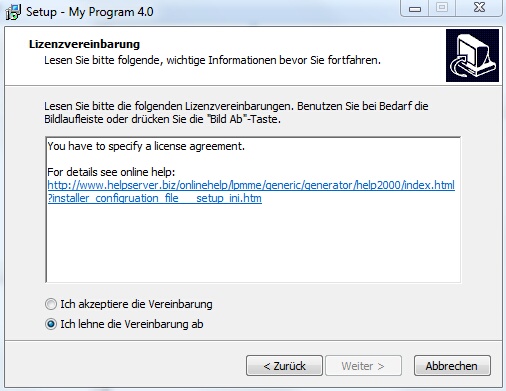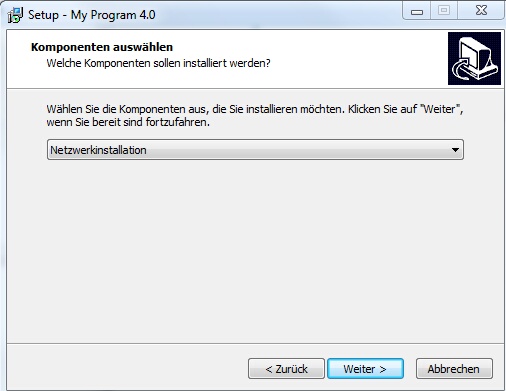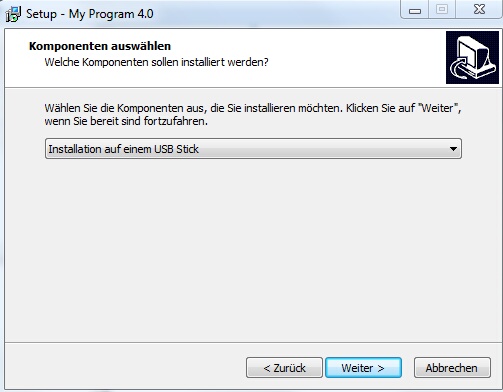In dieser Sektion können Sie die vom Installationsmanager zu kopierenden Dateien definieren.
Dieser Eintrag definiert das Verzeichnis, auf das der All-In-One Player und die Datenbank kopiert wird. Als Standard gibt es kein Unterverzeichnis. Wenn eine Anwendung wie z.B. ein Menü die Dateien des All-In-One Player in einem Unterverzeichnis wie \docs\bin benötigt, kann dies hier definiert werden.
Beispiel: BinFolder=docs\bin
Dieses kopiert den All-In-One Player, die Datenbank und die Lizenzdatei während der Installation in ein Unterverzeichnis ...\docs\bin
|
Der Standardwert ist, dass keine EXE Datei zugewiesen ist. Dann ist der All-In-One Player die Anwendung, die gestartet wird wenn der Benutzer die Anwendung aus der Programmgruppe oder vom Desktop aus startet. Wenn Sie eine Menü Anwendung oder ein anderes Programm haben, das immer zuerst gestartet werden muss, verwenden Sie diese Definition.
Example: Exe-Start-Application=menu.exe - Dies startet die Datei menu.exe
Diese Datei wird automatisch auf das Installationsverzeichnis kopiert.
|
EXE Dateiname des All-In-One Player. Dieser muss dem Namen des All-In-One Player im Publish CD-Verzeichnis entsprechen.
Diese Datei wird automatisch auf das Verzeichnis, das unter BinFolder definiert wurde, kopiert.
 Obwohl Dateinamen mit Leerzeichen möglich sind, sollte dies vermieden werden. Wenn Dateinamen mit Leerzeichen verwendet werden, dann darf das Zeichen " nicht verwendet werden Obwohl Dateinamen mit Leerzeichen möglich sind, sollte dies vermieden werden. Wenn Dateinamen mit Leerzeichen verwendet werden, dann darf das Zeichen " nicht verwendet werden
Beispiel: exe-Filename=flash demo.exe - falsch wäre: exe-Filename="flash demo.exe"
|
Dateiname der Datenbankdatei. Dieser muss dem Namen der Datenbank im Publish CD-Verzeichnis entsprechen.
Diese Datei wird automatisch auf das Verzeichnis, das unter BinFolder definiert wurde, kopiert.
|
Dateiname der Lizenzdatei. Dieser muss dem Namen der Lizenzdatei im Publish CD-Verzeichnis entsprechen.
Hinweis. Existiert die Lizenzdatei bereits, kann mit der Einstellung: OverwriteLicenseFile entschieden werden, ob diese überschrieben wird oder nicht.
Diese Datei wird automatisch auf das Verzeichnis, das unter BinFolder definiert wurde, kopiert.
|
Mittels dieser Setupoption können Sie das Symbol, welches in der Programmgruppe angezeigt werden soll, definieren. 
Sollten Sie das Symbol des All-In-One Player verwenden wollen, so nutzen Sie die Ihnen bereitgestellte Datei "aioplayer.ico".
Das Symbol wird zudem an folgenden Orten angezeigt:
•Desktop Icon •Symbol in der Schnellstartleiste •Deinstallationsprogramm •Datei "autorun.inf" - Bei einer Installation auf dem USB-Stick
Möchten Sie zusätzlich das Symbol in der Titelleiste des All-In-One Player ändern möchten, so können Sie dieses in der Kategorie Bilder anpassen. Das Symbol welches im Datei-Explorer angezeigt wird, kann nicht verändert werden.
Diese Datei wird automatisch auf das Verzeichnis, das unter BinFolder definiert wurde, kopiert.
|
Mittels dieser Setupoption können Sie die Liesmich-Datei, welche nach der Installation angezeigt werden soll, definieren. Die Liesmich-Datei muss dem Text- oder Microsoft Word Format (.doc) entsprechen.
XXX ist hierbei das Kennzeichen der während der Installation verwendeten Sprache. Nachfolgende Sprachen werden unterstützt:
readme-ces=Tschechisch
readme-dan=Dänisch
readme-deu=Deutsch - Beispiel: readme-deu=readme-deu.txt
readme-dut=Holländisch
readme-enu=Englisch - Beispiel: readme-enu=readme-enu.doc
readme-esp=Spanisch
readme-fra=Französisch
readme-ita=Italienisch
readem-jap=Japanisch
readme-nor=Norwegisch
readme-por=Portugiesisch
readme-rus=Russisch
Beachten Sie: Da Ihnen die von Endbenutzer, für die Installation ausgewählte Sprache nicht bekannt ist, sollten Sie für jede Sprache eine Liesmich-Datei angeben.
Die Liesmich-Datei kann der Programmgruppe hinzugefügt werden, damit diese zu einem späteren Zeitpunkt aufgerufen werden kann. Weitere Informationen hierzu entnehmen Sie der Sektion [ProgManGroup], ShowReadmeFile.
Diese Datei wird automatisch auf das Verzeichnis, das unter BinFolder definiert wurde, kopiert.
|
Mittels dieser Setupoption können Sie zusätzliche, während der Installation zu kopierende Dateien definieren. Sie können hierbei entweder eine spezifische Datei (zum Beispiel "doc-kurs1.pdf") oder eine Dateinamenerweiterung (zum Beispiel *.pdf, zum Kopieren aller PDF Dateien) oder einen Ordner angeben. Maximal 20 zusätzliche Dateien / Ordner können kopiert werden. Diese werden jedoch nicht geschützt.
Sollten Sie einen Ordner kopieren wollen, so geben Sie den Namen des Ordners und \* an. Beispiel: Durch die Angabe von "image\*" würde der komplette Ordner "image" kopiert werden. Standardmäßig wird der Inhalt des angegebenen Ordners in das, während der Installation definierte, Installationsverzeichnis kopiert. Um einen zusätzlichen Ordner zu erstellen, geben Sie diesen unter der Setupoption "addtionalfolderx" an.
Beispiel: "additional4=image\*" und "additionalfolder4=image4". Alle Dateien des Ordners "image" würden während der Installation in den Ordner "image4" kopiert werden.
Sollen alle Dateien inklusive Unterverzeichnisse kopiert werden, dann ist ein * einzutragen.
Beispiel: "additional1=*". Kopiert alle Dateien inklusive Unterverzeichnisse
Existiert eine Datei bereits auf dem Zielsystem, wird diese überschrieben.
additional1=*.bat
additional2=doc-kurs1.pdf
additional3=
additional4=image\*
additional5=
additional6=
......
additional20=
additionalfolder1=
additionalfolder2=
additionalfolder3=
additionalfolder4=image4
additionalfolder5=
additionalfolder6=
......
additionalfolder20=
|
|
![]()